Så här spelar du lokala video- och musikfiler på din PlayStation 4

Liksom Roku och Chromecast kan Sony PlayStation 4 spela upp video- och musikfiler från en USB-enhet eller en annan dator i ditt nätverk. Din PS4 kan även spela lokala musikfiler i bakgrunden medan du spelar ett spel.
Detta är tack vare "Media Player" -appen, som Sony lade till mer än ett och ett halvt år efter att PS4 släpptes. Det finns också en Plex-applikation som inte kan användas för att spela upp videor från en annan av dina datorer.
Stödja filtyper och codecs
Här är en lista över olika video- och ljudkodor som PlayStation Media Player förstår, direkt från Sony. Om du vill spela en mediefil på din PlayStation måste den finnas i dessa filformat. Om det inte är det måste du omvandla det till en stödjare innan det kommer att fungera på din PlayStation.
Musikfiler kan vara i MP3- eller AAC-format (M4A). Foton kan vara i JPEG-, BMP- eller PNG-format. Videofiler måste vara i ett av följande format:
MKV
- Visual: H.264 / MPEG-4 AVC High Profile Level4.2
- Ljud: MP3, AAC LC, AC-3 (Dolby Digital)
AVI
- Visual: MPEG4 ASP, H.264 / MPEG-4 AVC Högprofil Level4.2
- Ljud: MP3, AAC LC, AC-3 (Dolby Digital)
MP4
- Visuell : H.264 / MPEG-4 AVC Högprofil Nivå 4.2
- Ljud: AAC LC, AC-3 (Dolby Digital)
MPEG-2 TS
- Visuell: H.264 / MPEG-4 AVC Hög profil Level4.2, MPEG2
- Ljud: MP2 (MPEG2 Audio Layer 2), AAC LC, AC-3 (Dolby Digital)
- AVCHD: (.m2ts, .mts)
Dessa är några av de vanligaste videofiltyper, så du behöver inte oroa dig alls.
Använd rätt filsystem på din USB-enhet
RELATERAD: Vad är skillnaden mellan FAT32, exFAT och NTFS?
Så du har rätt filer - nu är det dags att få dem till din PlayStation. För att komma igång, anslut en USB-enhet till datorn. Enheten måste formateras med antingen exFAT- eller FAT32-filsystemet, eftersom PlayStation 4 inte kan läsa NTFS. Om din enhet är formaterad med NTFS-filsystemet ser du ett fel efter att du har anslutit det till PlayStation 4. Det visas inte eller kan användas.
För att dubbelklicka, högerklicka på enheten i Windows och välj "Format." Formatera det för att använda exFAT-filsystemet om det för närvarande använder NTFS. Detta kommer att radera alla filer som finns på enheten, så säkerhetskopiera alla filer du bryr dig om innan du gör det.
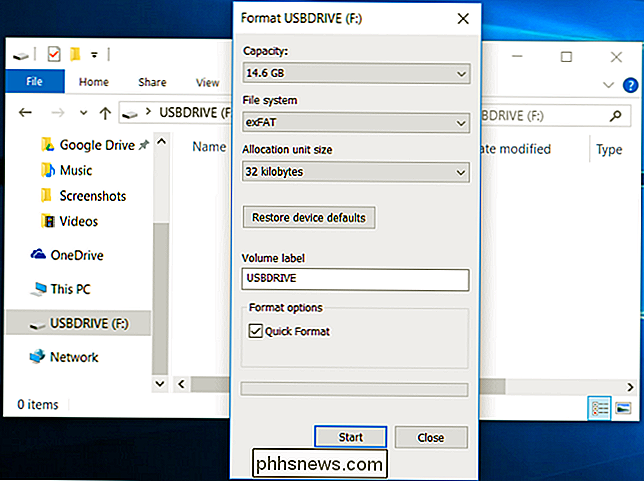
Du måste placera dina mediefiler i mappar
Sony nämner inte detta någonstans, så vi stötte på det här problemet oss själva. Om du bara har en videofil och dumpar den i mappen "root" på din USB-enhet, ser PlayStation 4 inte den. Dina filer måste vara placerade i en mapp på enheten eller din PS4 kan inte använda dem.
Ljudfiler måste vara placerade i en mapp som heter "Musik" på enheten för att PS4 ska kunna identifiera dem korrekt. Videofiler kan finnas i vilken mapp som helst, men de måste vara i en mapp och inte i roten på enheten. Du kan lägga dem i en mapp med namnet "Videos", eller skapa separata mappar för olika typer av videoklipp. Bilden måste också lagras i mappar om du vill visa dem, men vilket mappnamn som helst kommer att göra.
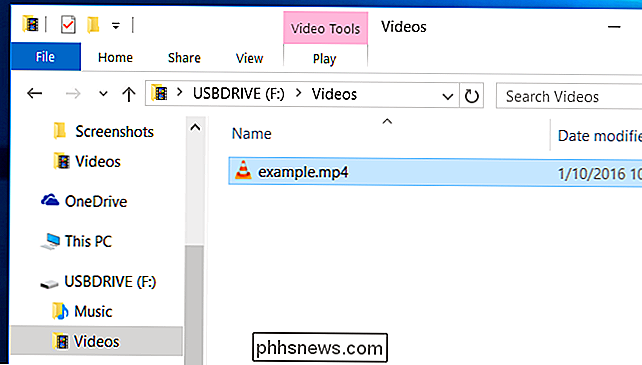
Använd PS4 Media Player
När du är klar kan du "säkert ta bort" USB-enheten från din dator och anslut den till en av USB-portarna på din PS4 - det finns några på framsidan som vanligtvis används för laddning av dina styrenheter. Starta PS4 Media Player-appen och din USB-enhet visas som ett alternativ.
Du kommer att se PS4: s "Media Player" -ikonen i PS4: s "innehållsområde" - den ikonen på ikonen på huvudskärmen. Välj den med din kontroller och starta den. Om du inte har installerat mediaspelaren app ännu visas ikonen här, men det tar dig till PlayStation Store där du kan ladda ner appen gratis gratis.

Välj din USB-enhet, bläddra till musik eller videor du vill spela och använd knapparna på kontrollenheten för att styra uppspelningen.
När du spelar en video kan du trycka på L2 och R2-axelknapparna för att spola tillbaka och spola framåt. Tryck på knappen "Alternativ" för att öppna en kontrollpanel för uppspelning och tryck på triangelknappen för att visa information om filen.
När du spelar musik kan du hålla ner PlayStation-knappen medan du är i ett spel för att få tillgång till snabbmediaspelarens kontroller, så att du snabbt kan hoppa över låtar och pausa uppspelningen.
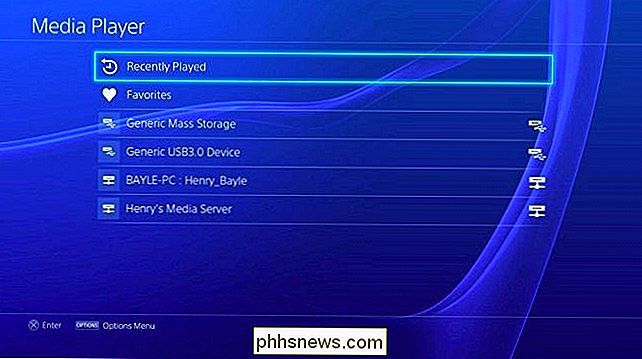
Alternativt: Använd en DLNA eller Plex Server
Om du inte vill inte ansluta USB-enheter direkt till din PS4 och färjemediefiler fram och tillbaka på så sätt kan du strömma video och musik från en DLNA-server till din PlayStation 4. PS4 Media Player-appen upptäcker kompatibla DLNA-servrar i ditt hemnätverk och erbjuda dem som alternativ rätt bredvid alla anslutna USB-enheter när du öppnar den.
Använd vår guide för att konfigurera en DLNA-mediaserver om du vill gå till den här rutten. Men om du tittar på streaming via nätverket, är Plex en mer komplett lösning som du kanske vill titta på. Plex blev nyligen fri att använda utan ett "Plex Pass" -abonnemang på PlayStation 4.
PlayStation 4 erbjuder även appar för streaming från Netflix, Hulu, YouTube, Amazon och andra tjänster, men ibland behöver du bara spela upp några lokala mediefiler. Det tog Sony över ett och ett halvt år för att lägga till det här alternativet, men det är här nu, så gärna utnyttja det.
Bildkrediter: Leon Terra på Flickr, PlayStation Europe på Flickr, PlayStation Europe på Flickr
Så här tar du bort Windows Defender-ikonen från ditt meddelandeområde
Windows 10 har alltid inkluderat Windows Defender-antivirusprogrammet, men många Windows-användare märkte inte att det var ens där. För att göra det mer uppenbart lägger Windows 10-årsdaguppdateringen till en Windows Defender-ikon i meddelandefältet på Aktivitetsfältet. Den skärmformade Windows Defender-ikonen visas även om du har installerat och använder ett annat antivirusprogram, eftersom du kan använd nu Windows Defender tillsammans med ett annat antivirusprogram.

Så här byter du bilder till "Memories" på macOS
Apple Photos skannar automatiskt dina minnesvärda händelser, platser och personer och samlar dem i kuraterade samlingar som heter Memories. Du kan också skapa dina egna minnen, göra något minne till ett bildspel, som du kan dela med vänner och familj. Minnen skiljer sig från album. Album är bara mappar du lägger in bilder på.



